Kích hoạt tính năng Power Chime cho OS X Yosemite:
- Trước tiên, chắc chắn là bạn phải chạy OS X 10.10.3 trở lên nhé (bạn có thể kiểm tra bằng cách click vào logo Apple —> About This Mac). Nếu chạy phiên bản thấp hơn, hãy mở Mac App Store để cập nhật phiên bản OS X mới nhất.
- Ngắt kết nối với sạc, nếu bạn đang kết nối với sạc.
- Mở Terminal từ Spotlight (hoặc từ Applications —> Utility —> Chọn Terminal).
- Gõ (hoặc Copy) dòng lệnh này vào Terminal:
defaults write com.apple.PowerChime ChimeOnAllHardware -bool true; open /System/Library/CoreServices/PowerChime.appBây giờ, hãy kết nối lại cổng sạc, và bạn có nghe thấy gì không? Một âm thanh quen thuộc, và thật tuyệt vời, thật không thể tin được. Và một điều nữa, Power Chime hoạt động kể cả khi bạn gập màn hình lại nếu bạn đang sở hữu một chiếc máy Mac hỗ trợ tính năng Power Nap, đừng quên bật tính năng đó nhé.
Nếu bạn không thích âm thanh đó, đơn giản thôi, hãy tắt nó bằng cách:
Mở Terminal như mình hướng dẫn ở trên, và gõ dòng lệnh này vào:
defaults write com.apple.PowerChime ChimeOnAllHardware -bool false; killall PowerChimeLưu ý:
- Âm thanh to hay nhỏ, phụ thuộc vào mức volume bạn đang sử dụng, nếu bạn đang mute, chắc chắn rằng bạn sẽ không nghe thấy bất cứ âm thành nào.
- Việc tắt Power Chime bằng câu lệnh bên trên, cũng hoạt động với Macbook 12” 2015 đấy nhé.
Xác định vị trí và nghe trước âm thanh Power Chime:
- Nếu bạn muốn nghe trước Power Chime, hoặc muốn truy cập tập tin âm thanh vì lý do nào đó, hãy đi theo đường dẫn: /System/Library/CoreServices/PowerChime.app/Contents/Resources/connect_power.aif
- Hoặc đơn giản hơn, bạn không muốn phải mò mẫm từng folder để tìm nó, hãy gõ câu lệnh này vào Terminal:
afplay /System/Library/CoreServices/PowerChime.app/Contents/Resources/connect_power.aif
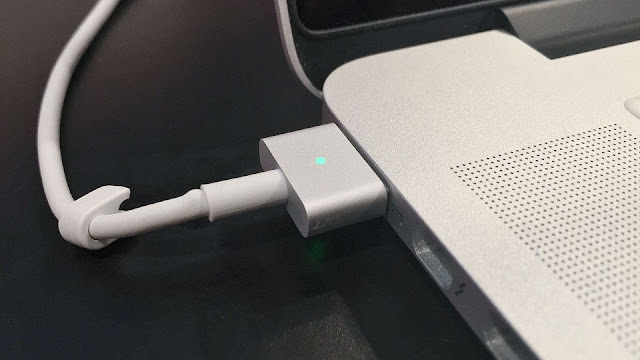
Đăng nhận xét